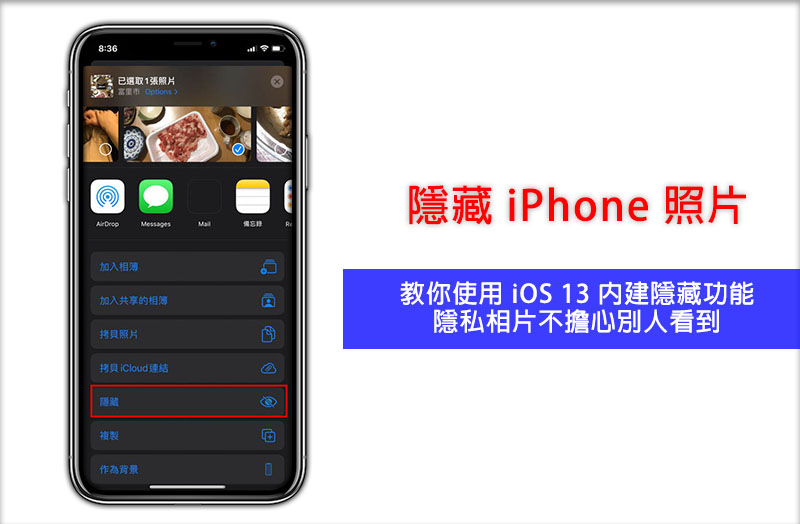每個人的 iPhone、iPad 照片裡,一定都有一些照片不想讓家人、另一伴或是朋友看到,而 App Store 雖然有一些應用程式可以實現,但事實上 iOS 本身也有內建隱藏照片功能,而且操作更簡單,下面就來教你怎麼 隱藏 iPhone 照片 。
隱藏 iPhone 照片 教你使用 iOS 13 內建隱藏功能,隱私相片不擔心別人看到
iOS 的隱藏照片功能在之前版本就有,不過 iOS 13 的照片介面有些變動,因此如果是使用 iOS 12 之前版本,下面的操作步驟你可能會覺得畫面怎麼不同,但功能所在位置是一樣的。進到你要隱藏的相片後,點選左下角的 “分享” 圖示:
下方功能列表就會找到 “隱藏” 功能: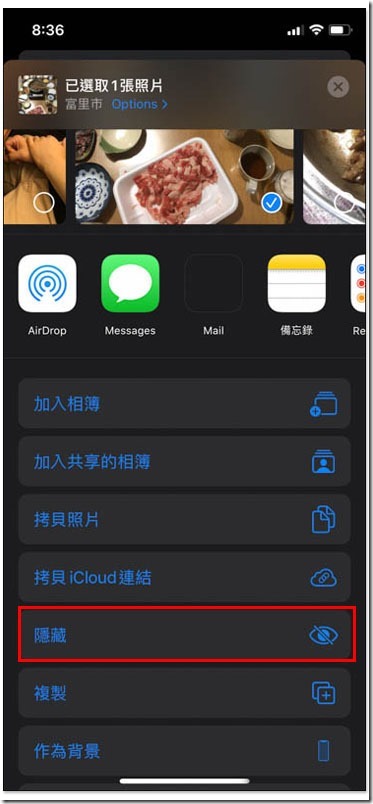
不過要注意是,iOS 內建的隱藏功能是把照片移到隱藏相簿裡,讓它不出現在照片串中,因此只要進到隱藏相簿依舊能看到這照片: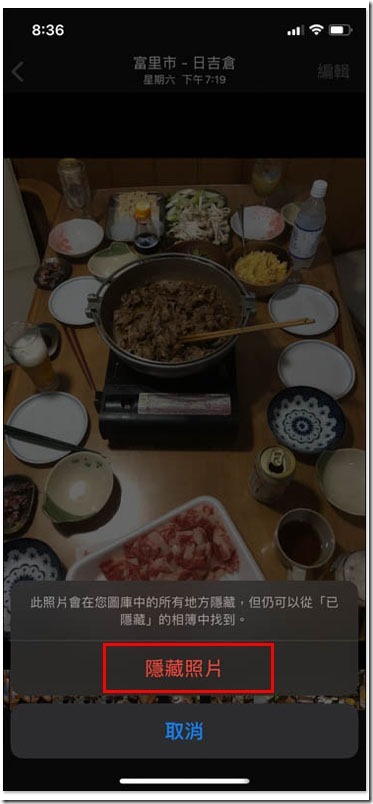
如下圖所示,進到相簿選單後,在已隱藏這個選項內就會顯示隱藏照片,而且無須輸入密碼就能入內,所以說如果真的是非常隱私、完全不想被外人看到的照片,建議還是使用第三方的專業工具會比較保險: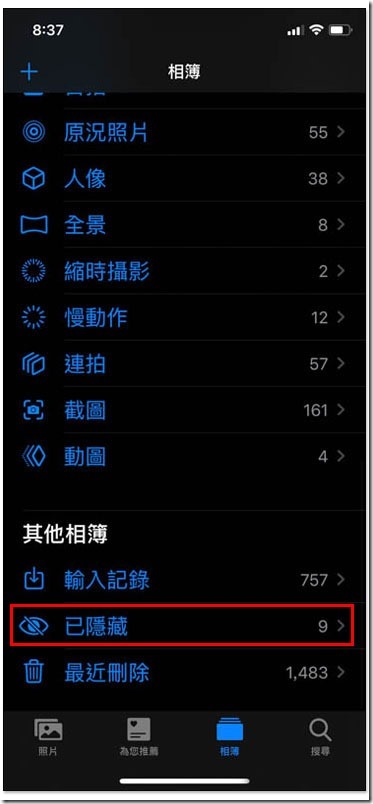

其他 iOS 技巧教學
● 教你如何 打開 iOS 13 暗黑模式 ,簡單兩步驟完成
● iOS 13 取消訂閱 管理教學 超簡單,不用五秒鐘就完成